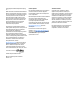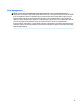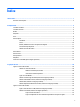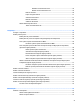User Guide - Windows 10
Identicar níveis de bateria fraca ................................................................. 39
Resolver um nível de bateria fraca ............................................................... 39
Remover a bateria ........................................................................................................... 40
Poupar energia da bateria .............................................................................................. 41
Armazenar uma bateria .................................................................................................. 41
Eliminar uma bateria ....................................................................................................... 42
Substituir uma bateria .................................................................................................... 42
Utilizar alimentação CA externa ....................................................................................................... 42
Testar um transformador CA .......................................................................................... 43
7 Segurança ................................................................................................................................................... 44
Proteger o computador ....................................................................................................................................... 44
Utilizar palavras-passe ........................................................................................................................................ 45
Denir palavras-passe no Windows ................................................................................................. 45
Denir palavras-passe na Computer Setup (Conguração do Computador) ................................... 46
Gerir a palavra-passe de administrador do BIOS .............................................................................. 46
Introduzir a palavra-passe de administrador do BIOS ................................................... 48
Gerir uma palavra-passe do DriveLock da Computer Setup (Conguração do Computador)
(apenas em alguns produtos) ........................................................................................................... 48
Denir a palavra-passe do DriveLock ............................................................................. 48
Ativar DriveLock (apenas alguns produtos) ................................................................... 49
Desativar DriveLock (apenas alguns produtos) ............................................................. 50
Inserir uma palavra-passe do DriveLock (apenas alguns produtos) ............................. 50
Alterar uma palavra-passe do DriveLock (apenas alguns produtos) ............................. 50
Utilizar o Automatic DriveLock (DriveLock automático) da Computer Setup (Conguração do
Computador) (apenas alguns produtos) ........................................................................................... 51
Introduzir uma palavra-passe automática do DriveLock (apenas alguns produtos) .... 51
Remover a proteção do DriveLock automático (apenas alguns produtos) .................... 52
Utilizar o software antivírus ................................................................................................................................ 52
Utilizar o software de rewall ............................................................................................................................. 52
Instalar atualizações de segurança críticas ........................................................................................................ 53
Utilizar o HP Client Security (somente em alguns produtos) .............................................................................. 53
Utilizar o HP Touchpoint Manager (somente em alguns produtos) .................................................................... 53
Instalar um cabo de segurança opcional (apenas alguns produtos) .................................................................. 53
Utilizar um leitor de impressões digitais (apenas alguns produtos) .................................................................. 54
Localizar o leitor de impressões digitais .......................................................................................... 54
8 Manutenção ................................................................................................................................................ 55
Melhorar o desempenho ...................................................................................................................................... 55
Utilizar o Desfragmentador de Disco ................................................................................................ 55
Utilizar a Limpeza do Disco ............................................................................................................... 55
vii